win101903游戏模式打开方法
来源:系统家园
时间:2024-01-08 21:21:58 318浏览 收藏
golang学习网今天将给大家带来《win101903游戏模式打开方法》,感兴趣的朋友请继续看下去吧!以下内容将会涉及到等等知识点,如果你是正在学习文章或者已经是大佬级别了,都非常欢迎也希望大家都能给我建议评论哈~希望能帮助到大家!
在win10更新到1903版本后,微软又新增了很多功能。其中的专注助手无论是工作还是游戏使用体验都不错。那么这个功能怎么打开在哪里打开,就让小编来告诉你吧。
win101903游戏模式在哪:
1、首先使用快捷方式“Win+i”打开设置,找到系统点击进入。
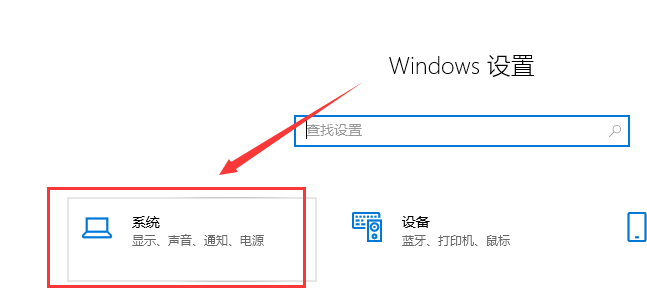
2、找到左侧“专注助手”点击进入。
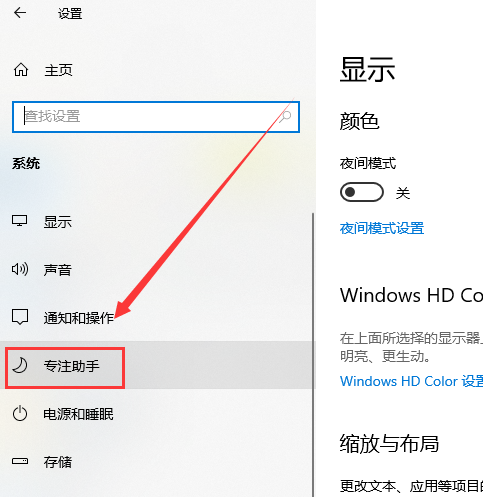
3、可以自行选择需要显示的通知内容,有完全不通知,仅优先级和只有闹钟通知3种。
现在选择“仅优先通知”,选择下方“自定义优先列表”。
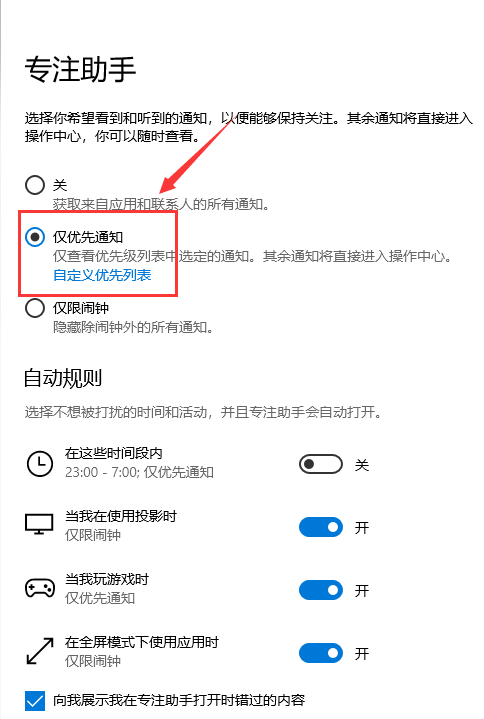
4、可以根据自己的需求来筛选需要通知的消息。
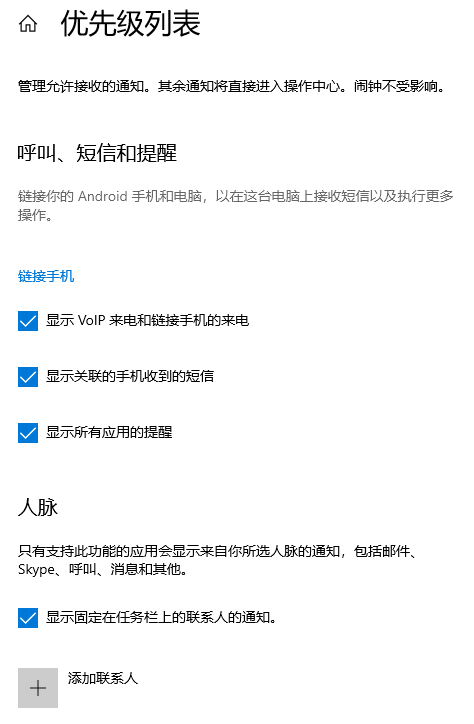
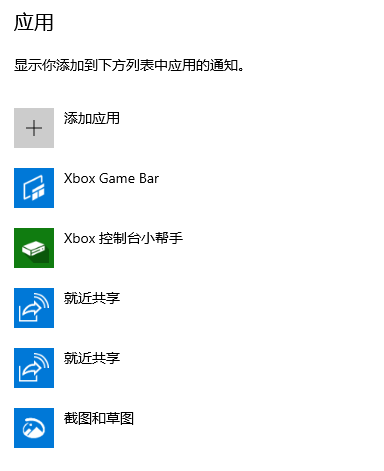
5、还可以根据时间和地点来自定义通知的规则。
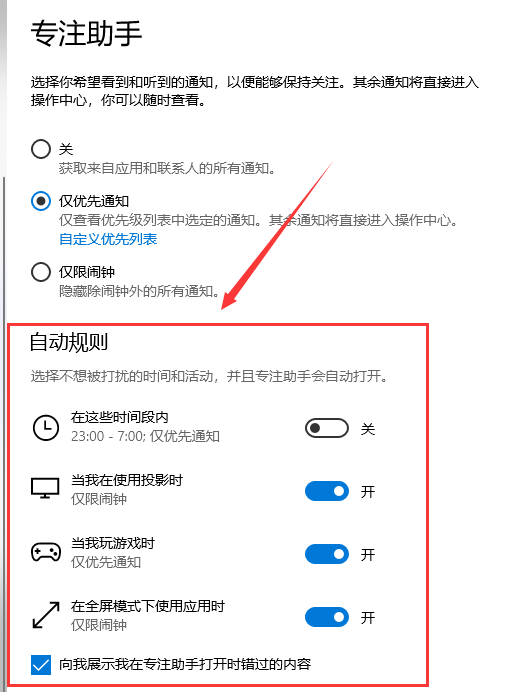
6、打开专注助手在游戏或者投影的时候设置通知的提醒,
除闹钟外的通知都不提醒,或者完全暂时关闭通知。
专注助手可以根据自定义也可以仅提醒设置优先级的程序提醒。
文中关于win,打开方法,游戏模式的知识介绍,希望对你的学习有所帮助!若是受益匪浅,那就动动鼠标收藏这篇《win101903游戏模式打开方法》文章吧,也可关注golang学习网公众号了解相关技术文章。
声明:本文转载于:系统家园 如有侵犯,请联系study_golang@163.com删除
相关阅读
更多>
-
501 收藏
-
501 收藏
-
501 收藏
-
501 收藏
-
501 收藏
最新阅读
更多>
-
129 收藏
-
116 收藏
-
157 收藏
-
308 收藏
-
456 收藏
-
100 收藏
-
358 收藏
-
167 收藏
-
287 收藏
-
256 收藏
-
119 收藏
-
384 收藏
课程推荐
更多>
-

- 前端进阶之JavaScript设计模式
- 设计模式是开发人员在软件开发过程中面临一般问题时的解决方案,代表了最佳的实践。本课程的主打内容包括JS常见设计模式以及具体应用场景,打造一站式知识长龙服务,适合有JS基础的同学学习。
- 立即学习 543次学习
-

- GO语言核心编程课程
- 本课程采用真实案例,全面具体可落地,从理论到实践,一步一步将GO核心编程技术、编程思想、底层实现融会贯通,使学习者贴近时代脉搏,做IT互联网时代的弄潮儿。
- 立即学习 516次学习
-

- 简单聊聊mysql8与网络通信
- 如有问题加微信:Le-studyg;在课程中,我们将首先介绍MySQL8的新特性,包括性能优化、安全增强、新数据类型等,帮助学生快速熟悉MySQL8的最新功能。接着,我们将深入解析MySQL的网络通信机制,包括协议、连接管理、数据传输等,让
- 立即学习 500次学习
-

- JavaScript正则表达式基础与实战
- 在任何一门编程语言中,正则表达式,都是一项重要的知识,它提供了高效的字符串匹配与捕获机制,可以极大的简化程序设计。
- 立即学习 487次学习
-

- 从零制作响应式网站—Grid布局
- 本系列教程将展示从零制作一个假想的网络科技公司官网,分为导航,轮播,关于我们,成功案例,服务流程,团队介绍,数据部分,公司动态,底部信息等内容区块。网站整体采用CSSGrid布局,支持响应式,有流畅过渡和展现动画。
- 立即学习 485次学习
